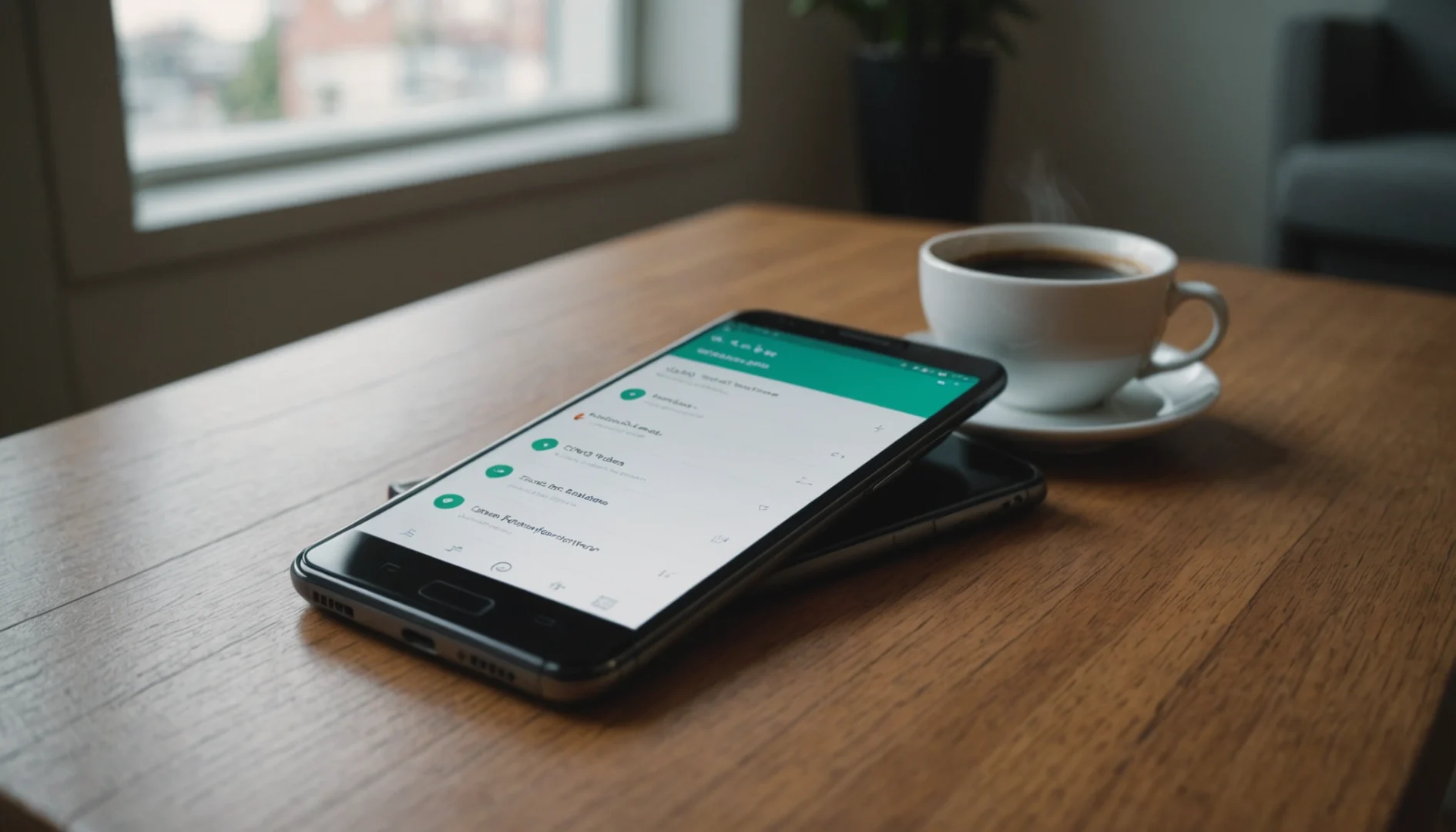Le texte prédictif peut être incroyablement utile pour corriger les fautes de frappe ou pour déterminer ce que vous voulez dire ensuite. Mais qu’en est-il des fois où il corrige automatiquement la chose exacte que vous voulez dire ? Voici comment l’éteindre sur Android. Retrouvez d’autres informations ici.
L’un des (nombreux) avantages d’Android est qu’il est tellement personnalisable. Mais il est parfois difficile de savoir où aller pour changer les paramètres, alors nous vous expliquons ici comment désactiver le texte prédictif et l’autocorrection sur Android, et comment définir d’autres préférences de clavier.
L’une des beautés d’Android est sa personnalisation. Google a ajouté un flux constant de nouvelles fonctionnalités qui vous permettent de changer complètement l’apparence et la convivialité de votre appareil à votre goût. Cependant, certains paramètres peuvent être enfouis dans les menus et difficiles à trouver.
Si vous êtes de plus en plus frustré par le fait que votre clavier vous corrige par erreur, ou si vous souhaitez simplement avoir plus de contrôle (qui dit contrôle dit Spyzie ) sur ce que vous tapez, voici comment désactiver le texte prédictif.
Nous utilisons Android Nougat avec le clavier Android par défaut pour cette présentation, bien que cela reste largement inchangé pour les versions plus récentes du logiciel de Google.
Désactiver le texte prédictif sous Android
- Ouvrez le menu Paramètres de votre téléphone ou de votre tablette et sélectionnez Langues & Saisie.
- Appuyez sur Clavier virtuel sous Clavier et méthodes de saisie.
- Sélectionnez Clavier Android.
- Sélectionnez Correction de texte.
- Faites glisser le curseur à côté des suggestions de mots suivants.
Ces étapes peuvent être différentes si vous n’utilisez pas le clavier Android. Sur un téléphone Samsung Galaxy, par exemple, regardez sous Gestion générale, Langue et saisie, Clavier à l’écran, Clavier Samsung, Saisie intelligente, puis désactivez Texte prédictif.
Désactiver la correction automatique sous Android
- Ouvrez le menu Paramètres de votre téléphone ou de votre tablette et sélectionnez Langues & Saisie.
- Appuyez sur Clavier virtuel sous Clavier et méthodes de saisie.
- Sélectionnez Clavier Android.
- Sélectionnez Correction de texte.
- Faites glisser le commutateur basculant à côté de Correction automatique.
Options de correction de texte
Une autre option dans le menu « Correction de texte » est votre « Dictionnaire personnel », qui se trouve dans la zone « Dictionnaire » des paramètres. Vous pouvez y ajouter des mots, et c’est utile si Android a tendance à corriger automatiquement le nom de quelqu’un ou un autre mot que vous utilisez régulièrement.
Lorsque vous ajoutez un mot, vous pouvez également entrer un raccourci pour taper ce mot – c’est très utile lorsque vous avez des mots longs ou complexes.
Parmi les autres options, citons les boutons permettant d’afficher des suggestions de correction, des suggestions personnalisées (qui affichent les mots que vous tapez souvent ou qui sont appris par d’autres services Google) et l’affichage des noms de contact sous forme de suggestions.
Saisie gestuelle/glissante
Si vous remontez d’un niveau dans le menu « Correction de texte », vous trouverez le menu « Saisie glissante ». Ce menu est essentiellement le même que celui de la « Saisie par gestes ». Vous pouvez désactiver la possibilité de taper des mots en glissant sur le clavier, désactiver le suivi des gestes et désactiver l’ajout automatique d’espaces entre les mots lorsque vous glissez sur la barre d’espacement.
Paramètres avancés
Dans le menu « Avancé », vous pouvez définir le délai d’attente pour une longue pression sur une touche – par exemple, lorsque vous maintenez la touche « T » enfoncée pour obtenir le chiffre 5 – et la durée de vibration pour une pression sur une touche. Vous pouvez également empêcher l’envoi des statistiques d’utilisation à Google.